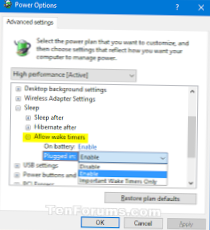Dezactivați temporizatoarele de trezire
- Deschide setările > Sistem > Putere & Dormi > Setări suplimentare de alimentare > Schimbați setările planului > Modificați setările avansate de alimentare.
- Sub „Permite temporizatoare de trezire”, selectați „Numai temporizatoare de trezire importante” (sau „Dezactivare”, dar aceasta poate avea efecte nedorite, cum ar fi dezactivarea trezirilor sau alarmelor programate de utilizator)
- Cum opresc toate temporizatoarele de trezire?
- Cum dezactivez temporizatorul de repaus în Windows 10?
- Cum opresc computerul să nu se trezească la întâmplare?
- Ce sunt temporizatoarele de trezire Windows 10?
- De ce PC-ul meu continuă să iasă din modul de repaus?
- De ce computerul meu continuă să se aprindă?
- Cum pot seta un temporizator de repaus pe Windows 10?
- Este modul de repaus rău pentru PC?
- Ar trebui să dezactivez hibernarea Windows 10?
- Cum opresc computerul să se activeze pe Windows 10?
- De ce nu se va trezi computerul meu din modul de repaus Windows 10?
- Ce mi-a trezit ultima oară PC-ul?
Cum opresc toate temporizatoarele de trezire?
Dacă nu doriți ca niciun program să vă trezească computerul automat, puteți dezactiva complet temporizatoarele de trezire. Pentru aceasta, deschideți aplicația Power Options Control Panel apăsând Start, tastând „power options” și apoi apăsând Enter. În fereastra Power Options, faceți clic pe linkul „Schimbați setările planului” de lângă planul pe care îl utilizați.
Cum dezactivez temporizatorul de repaus în Windows 10?
Dezactivarea setărilor Sleep
- Accesați Opțiuni de alimentare din panoul de control. În Windows 10, puteți ajunge acolo făcând clic dreapta pe. din meniul Start și făcând clic pe Opțiuni de alimentare.
- Faceți clic pe Modificați setările planului lângă planul curent de alimentare.
- Schimbați „Aduceți computerul în repaus” ca niciodată.
- Faceți clic pe „Salvați modificările”
Cum opresc computerul să nu se trezească la întâmplare?
Deschideți meniul Start, căutați Device Manager și găsiți adaptorul Ethernet sau Wi-Fi în cauză în adaptoare de rețea. Faceți clic dreapta pe el, alegeți Proprietăți și mergeți la fila Gestionare energie. Debifați opțiunea Permiteți acestui dispozitiv să trezească computerul și ar trebui să fiți auriu.
Ce sunt temporizatoarele de trezire Windows 10?
Un temporizator de trezire este un eveniment temporizat care trezește computerul din starea de repaus și de hibernare la o anumită oră. De exemplu, o sarcină din Task Scheduler setată cu caseta de selectare „Wake the computer to run this task” bifată.
De ce PC-ul meu continuă să iasă din modul de repaus?
Celelalte două lucruri care sunt cele mai susceptibile de a scoate computerul din modul de repaus sunt șoarecii și adaptoarele de rețea. Mutarea mouse-ului este un prompt „legitim” pentru ieșirea din somn. ... Pentru a verifica acest lucru, lansați Device Manager din panoul de control și localizați adaptoarele de rețea, apoi faceți clic pe fila Advanced.
De ce computerul meu continuă să se aprindă?
Problema computerului se aprinde singur noaptea poate fi cauzată de actualizările programate care sunt concepute pentru a vă trezi sistemul, astfel încât să efectuați actualizările Windows programate. Prin urmare, pentru a rezolva această problemă computerul pornește singur pe Windows 10, puteți încerca să dezactivați acele actualizări Windows programate.
Cum pot seta un temporizator de repaus pe Windows 10?
Cum să setați temporizatorul de repaus pe un computer Windows 10
- Apăsați tasta Windows + Q pentru a afișa meniul de căutare și tastați „Sleep” în el.
- Când „Putere & setările de somn "apare în rezultate, faceți clic pe el.
- În „Puterea & Meniul Sleep care se deschide, derulați în jos până la „Sleep.„Meniurile derulante de acolo vă permit să controlați când computerul se culcă.
Este modul de repaus rău pentru PC?
Creșterile de putere sau căderile de putere care apar atunci când o mașină este alimentată de adaptorul său de alimentare sunt mai dăunătoare pentru un computer în repaus decât pentru unul care este complet oprit. Căldura produsă de un aparat de dormit expune toate componentele la căldură mai mare de mai multe ori. Computerele rămase pornite tot timpul pot avea o durată de viață mai scurtă.
Ar trebui să dezactivez hibernarea Windows 10?
Hibernarea este activată în mod implicit și nu afectează computerul, așa că nu este necesar să îl dezactivați chiar dacă nu îl utilizați. Cu toate acestea, când hibernarea este activată, vă rezervă o parte din disc pentru fișierul său - hiberfil. sys - care este alocat la 75% din memoria RAM instalată a computerului.
Cum opresc computerul să se activeze pe Windows 10?
Windows 10 Se activează singur
- accesați Panoul de control.
- Opțiuni de putere.
- Alegeți ce fac butoanele de alimentare.
- Modificați setările care nu sunt disponibile în prezent.
- debifați „Activați pornirea rapidă (recomandat)”
- salvează modificările.
De ce nu se va trezi computerul meu din modul de repaus Windows 10?
Faceți clic dreapta pe USB Root Hub pentru a selecta Proprietăți și în fila Gestionare energie, debifați caseta pentru opțiunea „Permiteți acestui dispozitiv să trezească computerul”. Permiteți computerului să se întoarcă din nou și încercați să-l treziți din nou. Sperăm că ar trebui să funcționeze. Dacă nu, continuați să citiți.
Ce mi-a trezit ultima oară PC-ul?
Trageți în sus tastând „Event Viewer” după ce faceți clic pe butonul Start. Când se încarcă, faceți clic pe Jurnalele Windows din structura de foldere din stânga, apoi selectați Sistem. Apoi, veți dori să căutați jurnalele pentru a găsi ora aproximativă când sistemul dvs. s-a trezit și pentru a vedea ce vă poate spune Window.
 Naneedigital
Naneedigital